Так іноді буває, що не відображаються ескізи (мініатюри) зображень в проводнікеWindows 10 і користувач задається слушно запитував себе як привести все це в порядок? На щастя, особливих зусиль для цього не треба. Цей невеликий гайд розповість вам як включити відображення ескізів зображень в провіднику Windows 10.
Щоб мініатюри коректно відображалися в вашому провіднику Windows зберігає їх в загальну базу даних, звідки в потрібний час підвантажує їх. З незрозумілих причин ця база даних може зіпсуватися і мініатюри відваляться. Це вкрай неприємна подія, яка нехай і не виводить з ладу комп'ютер, але вкрай погіршує враження від роботи з вашими файлами.
Windows 10 містить в собі необхідні кошти, які допоможуть скинути мініатюри і повернути їх в робочий стан. Для цього є кілька сценаріїв.
Щоб телефон відображав ескізів зображень в провіднику через параметри папок
Очищення системних файлів для відображення ескізів зображень в провіднику
Якщо в параметрах провідника все нормально і система налаштована на відображення мініатюр, а їх все одно немає, значить треба брати в руки бубон і напилок.
- Натисніть Win + R і введіть cleanmgr. Відкриється інтерфейс очищення системного диска. Опціонально його можна відкрити з Комп'ютер - ДіскC: - Властивості - Очищення диска.
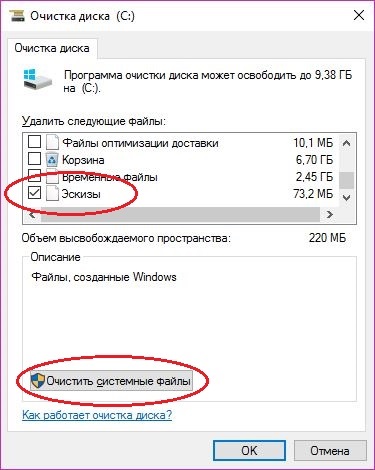
- У вікні очищення диска зніміть всі галочки і залиште ону тільки біля пункту Ескізи файлів.
- Тепер натисніть Очистити системні файли. Дочекайтеся завершення процедури.
Як включити відображення ескізів зображень в провіднику за допомогою командного рядка
Можна скористатися командним рядком. Цей процес більш тоскний і менш доброзичливий до звичайних користувачів.
- Натисніть Win + R і введіть cmd. Відкриється командний рядок. Опціонально її можна відкрити комбінацією клавіш Win + X - Командний рядок або із загального списку додатків в меню Пуск.
- Треба зупинити роботу процесу Провідник. Для цього введіть:
taskkill / f / im explorer.exe
del / f / s / q / a% LocalAppData% \ Microsoft \ Windows \ Explorer \ thumbcache _ *. db
Після виконання всіх цих процедур відсутні мініатюри знову повинні з'явитися в вашому провіднику.